类型:实用工具
语言:简体中文
更新:2025/06/07
大小:150.78M
版本:v5.4.1.0
平台:安卓
讯捷录屏大师是一款使用起来十分高效轻松的手机录屏服务软件,简单易用的安卓手机屏幕录制、快速投屏工具,屏幕录制功能可以直接录制手机屏幕内容,可以用于手机游戏视频录制,APP使用教程录制,能够快速的进行视频制作、剪辑等操作。快速投屏功能,可以将手机屏幕内容投放到电脑显示屏上,无需数据线连接,能够进行一键投屏,方便快捷。傻瓜式的操作方式配以强大的功能让你的手机瞬间成为强大的媒体处理工具,喜欢的朋友快来点击下载吧!
讯捷录屏大师是一款安卓手机屏幕录制神器,适合录制王者荣耀等热门游戏、录制主播直播、录制视频教学、录制视频通话等场景使用,功能非常实用与强大。这款应用支持录制标清、高清、超清三种画质,还支持横盘与竖屏录制,同时录制好的视频还可以一键分享给自己的好友。除了可以录制屏幕之外,迅捷录屏大师app还能配合电脑版将手机屏幕上的内容投屏至电脑上显示,只需扫描二维码即可轻松实用该功能。感兴趣的朋友们赶紧下载体验吧!
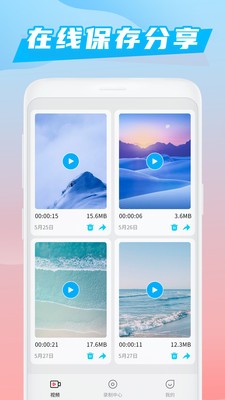
1、不同录制方向以供自由选择
2、视频质量,清晰度自由切换
3、剪辑,字幕,配音随意编辑
4、灵活控制录屏的开始和结束
5、完美支持录制声音或者解说
6、一键上传,分享到社交网络
1、【录屏区】
·录屏悬浮窗
点击「录屏悬浮窗」,软件会生成一个悬浮窗按钮,在里面可以进行「开始」,「停止」,「画笔」,「截屏」等操作
·画质清晰度
这里可以设置录制屏幕的画质为「标清」,「高清」,「超清」
·录制方向
这里可以设置屏幕录制方向为「竖屏」还是「横屏」
·屏幕录制
·开始屏幕录制
点击「开始屏幕录制」按钮,可以开始录制屏幕
·暂停录制
录制过程中,点击「暂停录制」按钮可以暂停录制
·停止录制
若想停止、结束当前录制,点击红色图标按钮即可
2、【投屏区】
·扫一扫投屏
点击「投屏」,这里可以将手机屏幕映射到电脑上。
按照提示,我们在电脑端下载「迅捷安卓录屏大师」,然后点击「扫一扫投屏」按钮,扫电脑上的软件二维码即可成功投屏。
·自动录屏
开启「自动录屏」选项,软件会在投屏的同时自动录制屏幕。
3、【视频库】
·本地视频
进入「视频库」,点击「我的视频」可以看到已录制的所有视频文件。
·我的截图
点击「我的截图」可以看到所有截图文件。
·编辑
点击右上角「编辑」按钮可以对视频、截图文件进行编辑。
1、流畅录制王者荣耀、和平精英、qq飞车、穿越火线等手游,分享游戏技巧,制作游戏攻略,成为游戏达人;
2、录制游戏直播,不限制录制时长,一键后台自动录制,即可轻松观看直播回放;
3、录制教程视频,课堂讲课、APP操作教程、游戏、微课等;
4、录制网页游戏、录制视频通话、录制网络在线视频;
5、视频编辑制作,支持视频剪辑,合并分割,快放、慢放、倒放、配乐、配音、打码、去水印,添加主题、特效、滤镜、字幕、动态贴纸,强大的视频编辑功能。
6、视频美拍,一键开启美颜,丰富滤镜,记录多彩生活;
7、照片视频制作,多种模板,好玩特效,一键制作音乐相册;
1、讯捷录屏大师支持横屏、竖屏录制,悬浮窗录制,标清、高清、超清视频画质可仍您选;
2、迅捷录屏大师支持录制视屏分享至qq好友、微信、邮件、以及支持添加到微信收藏、QQ收藏、蓝牙发送以及发送到电脑端等;
3、手机截屏录屏任你选,支持映客、陌陌直播录屏、王者荣耀、阴阳师等游戏录屏,以及腾讯视频、爱奇艺、优酷中各类电影综艺视频不限时长录制,录制结束后视频自动保存到本地,贴心的直播助手;
4、讯捷录屏大师新增视频剪辑功能、哪里不满意改哪里;
5、讯捷录屏大师截屏+录屏二合一,录音录屏和同步进行,真正专业的屏幕录制大师。

本栏目为大家带来的是手机录屏app哪个好,包括:az录屏,一键录屏app,高清录屏精灵等。小伙伴们,想要在玩手游的时候录下自己的高光时刻吗?那就快下载手机超清录屏app合集吧!不仅画质清晰,还有素材剪...
0条评论